QuWAN cihazı ile AWS VPC arasında site-to-site VPN nasıl kurarım?
Geçerli Ürünler
Donanım
- QHora-301W
- QHora-321
- QHora-322
- QMiroPlus-201W
- QMiro-201W
Yazılım
- QuWAN Orchestrator
- QuRouter 2.4.0 ve üzeri
- Bir Amazon Web Services (AWS) hesabı
Ayrıntılar
Bu eğitim, bir QuWAN SD-WAN cihazı ile bir AWS sanal özel bulutu (VPC) arasında yönlendirme tabanlı bir VPN'in nasıl yapılandırılacağını açıklar. Yönlendirme tabanlı bir VPN'de, QuWAN cihazı AWS sanal özel ağ geçidine bir IPsec tüneli kurar ve tanımlanmış yönlendirme tabloları kullanılarak yerel ağ ile AWS VPC arasında trafik yönlendirilir. Yalnızca QuWAN Orchestrator'a eklenmiş QNAP yönlendiriciler bu kurulum için kullanılabilir. QuWAN Orchestrator tüneli yönetir, yönlendirmeyi gerçekleştirir ve bağlantıyı sürdürürken, AWS sanal özel ağ geçidi üzerinden trafiği yönlendirir, ağınız ile bulut kaynakları arasında güvenli ve sürekli iletişim sağlar.
Adımlar, AWS VPC bileşenlerini yapılandırmayı, VPN ağ geçitleri oluşturmayı ve eklemeyi, AWS VPN yapılandırma dosyasını indirmeyi ve QuWAN Orchestrator'da ilgili ayarları uygulamayı kapsar.
- QuWAN site-to-site VPN yalnızca IKEv2'yi destekler.
- Her iki cihaz (QuWAN cihazı ve AWS VPC) VPN'in doğru çalışması için aynı yapılandırma ayarlarını kullanmalıdır.
- Site-to-site VPN'i yapılandırmadan önce QNAP cihazınızın QuWAN Orchestrator'a eklenmiş olması gerekir. QNAP cihazınızı QuWAN Orchestrator'a eklemek için Yapılandırma bölümüne bakın QuWAN ve QuWAN Orchestrator Web Yardımı.
Site-to-site VPN uygulamak ağınıza ek karmaşıklık getirir. Etkinleştirmeden önce güvenlik etkilerini anladığınızdan emin olun.
Prosedür
QNAP yönlendiriciniz ile bir AWS sanal özel bulutu (VPC) arasında site-to-site bağlantı VPN'i oluşturun
A. Sanal özel bulut oluşturun
- https://console.aws.amazon.com/vpc/'e giriş yapın.
VPC Pano sayfası görünür. - VPC Oluştur'a tıklayın.
VPC Oluştur sayfası görünür. - AltındaVPC ayarları, seçinSadece VPC.

- İsteğe bağlı: VPC için bir isim etiketi belirtin, örneğin:
QNAP-RouteBasedVPN - AltındaIPv4 CIDR bloğu, seçinIPv4 CIDR manuel girişi.
- IPv4 adresini CIDR formatında belirtin (örneğin,
10.20.10.0/24). - AltındaIPv6 CIDR bloğu, seçinIPv6 CIDR bloğu yok.
- İsteğe bağlı: Bir kiralama seçeneği seçin.NotBu VPC'deki EC2 örneklerinin paylaşılan sunucuları (varsayılan) mı yoksa yalnızca hesabınıza özel sunucuları mı kullanacağını seçin.
- Kaynaklarınızı tanımlamaya yardımcı olacak bir veya daha fazla etiket tanımlayın ve her etikete bir değer atayın.
- İsteğe bağlı: TıklayınKodu önizleyapılandırılmış VPC kaynakları arasındaki ilişkileri görselleştirmek için.
- Tıklayın VPC Oluştur.
AWS VPC'yi oluşturur.
B. Bir alt ağ oluşturun
- VPC Pano yan panelinde, gidinSanal özel bulut>Alt ağlar.
- TıklayınAlt ağ oluştur.
 TheAlt ağ oluştursayfası açılır.
TheAlt ağ oluştursayfası açılır. - Açılır menüden VPC'nizi seçin.
- Alt ağ için bir isim etiketi belirtin.
- İsteğe bağlı: Açılır menüden bir kullanılabilirlik bölgesi seçin veyaTercih Yokseçeneğini seçerek AWS'nin birini seçmesine izin verin.
- IPv4 alt ağ CIDR bloğunu belirtin.
- İsteğe bağlı: VPC alt ağını tanımlamaya yardımcı olacak bir veya daha fazla etiket tanımlayın ve her etikete bir değer atayın.
- TıklayınAlt ağ oluştur.
C. Bir internet geçidi oluşturun
- VPC Pano yan panelinde, gidinSanal özel bulut>İnternet geçitleri.
- Tıklayınİnternet geçidi oluştur.
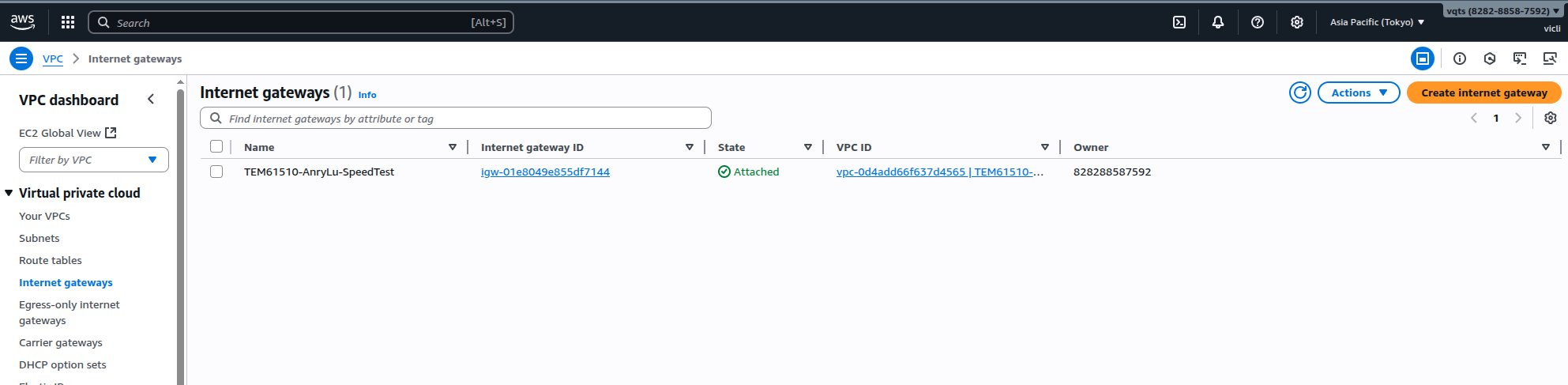
- İsteğe bağlı: VPC internet ağ geçidini tanımlamaya yardımcı olacak bir veya daha fazla etiket tanımlayın ve her etikete bir değer atayın.
- İnternet ağ geçidi için bir ad etiketi belirtin.
- İnternet ağ geçidi oluştur tıklayın.
AWS internet ağ geçidini oluşturur. - TıklayınEylemler, ve ardından tıklayınVPC'ye Ekle.
 TheVPC'ye Eklesayfası açılır.
TheVPC'ye Eklesayfası açılır. - Altındaki arama çubuğuna tıklayınKullanılabilir VPC'ler, ve ardından QuWAN VPC'yi seçin.
- İnternet ağ geçidini ekle tıklayın.
AWS yapılandırılmış internet ağ geçidini QuWAN VPC'ye ekler.
D. İnternet ağ geçidini yol tablosuna ekleyin
- VPC Pano yan panelinde, gidinSanal özel bulut>Yol tabloları.
- QuWAN VPC ile ilişkili yol tablosunu belirleyin.
- Yol tablosu kimliğine tıklayın.
 Yol tablosu sayfası açılır.
Yol tablosu sayfası açılır. - Yolları düzenle tıklayın.
Yolları düzenle sayfası açılır. - TıklayınYol ekle.
- Gir
0.0.0.0/0hedef olarak. - Hedef altındaki açılır menüye tıklayın ve İnternet Ağ Geçidi seçin.
İnternet Ağ Geçidi altında ikincil bir alan görünür. - Açılır menüden daha önce yapılandırılmış internet ağ geçidini seçin.
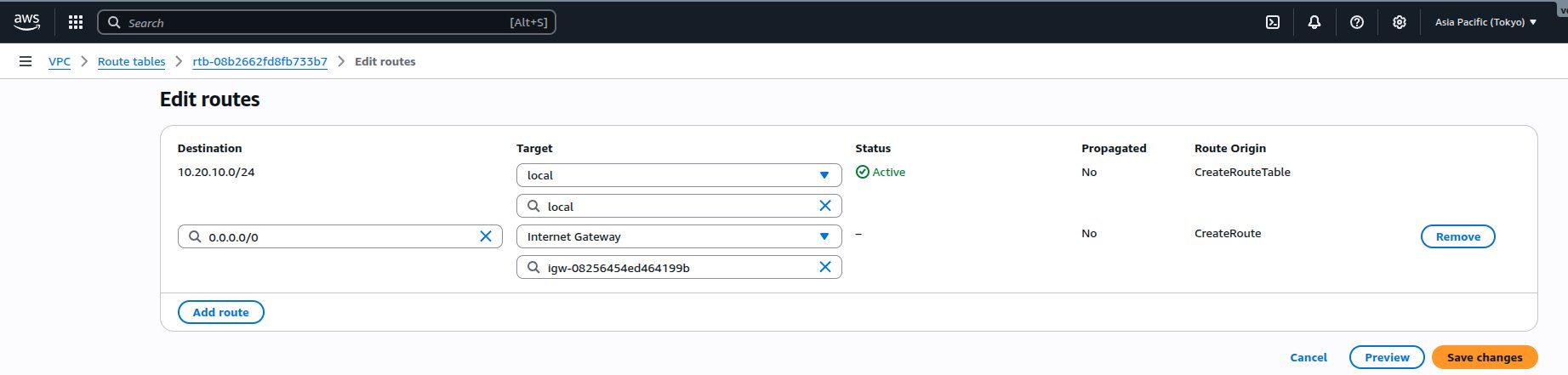
- Değişiklikleri kaydet tıklayın.
AWS yol tablosunu günceller.
E. VPC için güvenlik gruplarını yapılandırın
- VPC Pano yan panelinde, gidinGüvenlik>Güvenlik grupları.
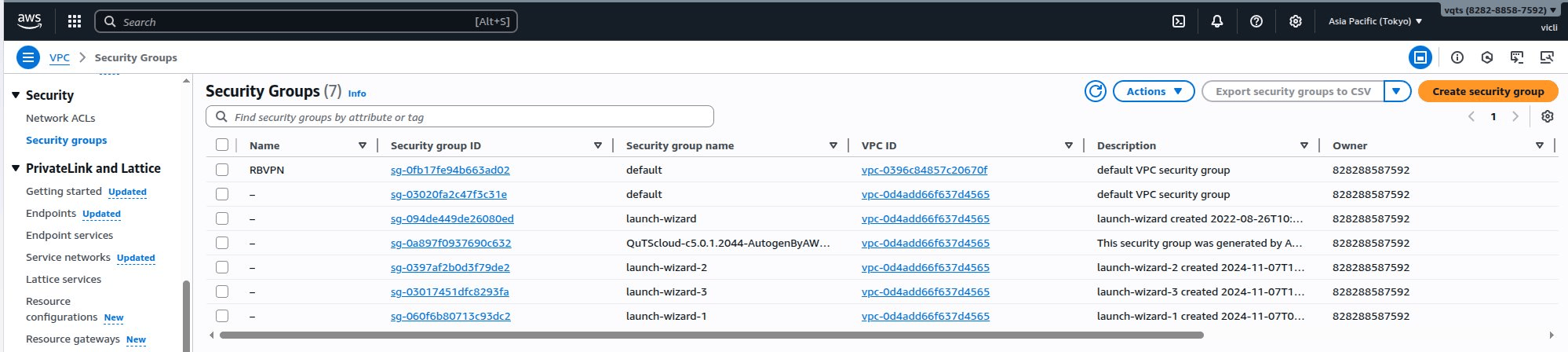
- VPC'nizle ilişkili güvenlik grubunu belirleyin.
- Güvenlik grubuna tıklayın.
Güvenlik grubu sayfası açılır. - TıklayınGelen kuralları düzenle.
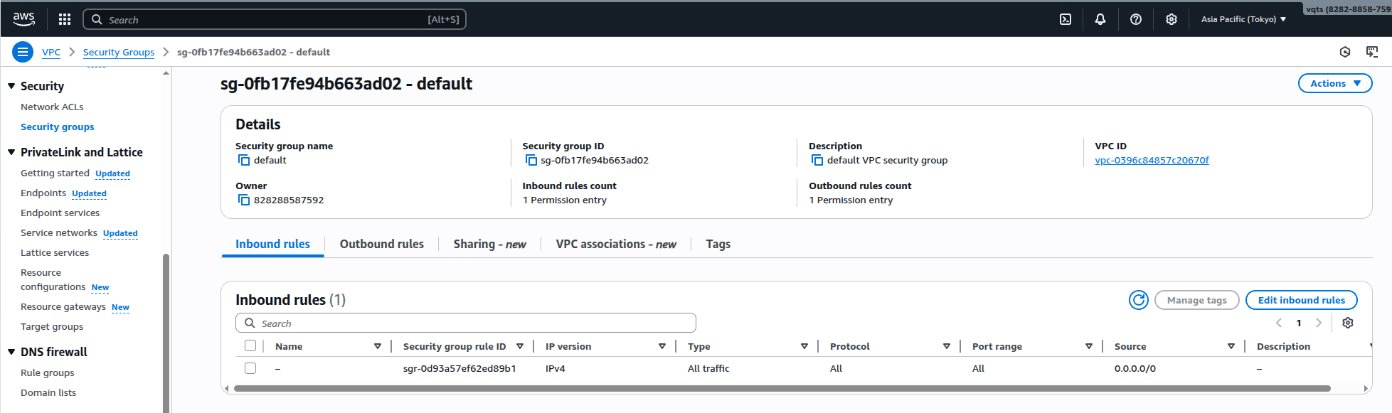 TheGelen kuralları düzenlesayfa açılır.
TheGelen kuralları düzenlesayfa açılır. - TıklayınKural ekle.
- AltındaTür, seçinTüm trafik.
- AltındaKaynak, seçinHerhangi bir yer-IPv4.
- Kuralları kaydet'ye tıklayın.
AWS, güvenlik grubunu QuWAN VPC'ye ekler.
F. Sanal özel ağ (VPN) ayarlarını yapılandırın
- VPC Pano yan panelinde, gidinSanal özel ağ (VPN)>Sanal özel ağ geçitleri.
- TıklayınSanal özel ağ geçidi oluştur.

- VPN için bir ad etiketi belirtin.
- AltındaOtonom Sistem Numarası (ASN), seçinAmazon varsayılan ASN.NotASN (Otonom Sistem Numarası), VPN bağlantısında AWS'yi tanımlar. Varsayılan değer 64512'dir, ancak ağınızla çakışıyorsa değiştirilebilir.
- İsteğe bağlı: VPC alt ağını tanımlamaya yardımcı olacak bir veya daha fazla etiket tanımlayın ve her etikete bir değer atayın.
- Sanal özel ağ geçidi oluştur'ye tıklayın.
AWS, sanal özel ağ geçidini oluşturur. - ÜzerindeSanal özel ağ geçitlerisayfasında, yapılandırdığınız sanal özel ağ geçidini seçin.
- TıklayınEylemler, ve ardından tıklayınVPC'ye ekle.
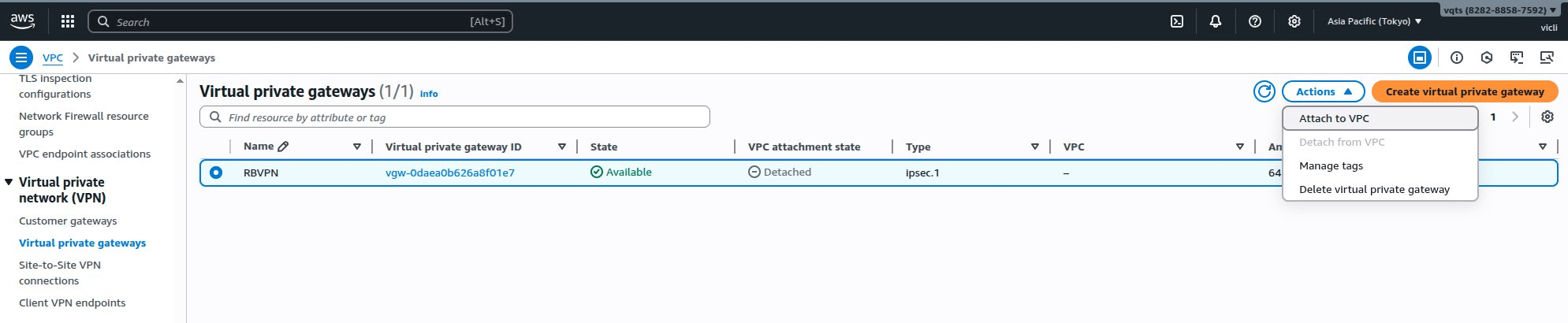 TheVPC'ye eklesayfa açılır.
TheVPC'ye eklesayfa açılır. - Altındaki arama çubuğuna tıklayınMevcut VPC'ler, ve ardından QuWAN VPC'yi seçin.
- VPC'ye ekle'ye tıklayın.
AWS, yapılandırılmış sanal özel ağ geçidini QuWAN VPC'ye ekler.
G. QNAP yönlendiricinizin LAN ve WAN IP adresini belirleyin
- QuRouter'a giriş yapın.
- WAN ayarları sayfasına gidin:
- QHora yönlendiriciler için:Ağ>Fiziksel Ağ Ayarları>WAN
- QMiro yönlendiriciler için:Ağ>WAN ve LAN>WAN
- Aktif WAN arayüzünü belirleyin.
- WAN arayüzü için sağlanan IP adresini kopyalayın.
- LAN ayarları sayfasına gidin:
- QHora yönlendiriciler için:Ağ>Fiziksel Ağ Ayarları>LAN
- QMiro yönlendiriciler için:Ağ>WAN ve LAN>LAN
- Aktif LAN arayüzünü belirleyin.
- LAN arayüzü için sağlanan IP adresini kopyalayın.
H. Sanal özel ağ geçidini yönlendirme tablosuna ekleyin
- VPC Pano yan panelinde, gidinSanal özel bulutYönlendirme tabloları.
- QuWAN VPC ile ilişkilendirilmiş yönlendirme tablosunu belirleyin.
- Yönlendirme tablosu kimliğine tıklayın.
Yönlendirme tablosu sayfası görünür. - Rotaları düzenle öğesine tıklayın.
Rotaları düzenle sayfası görünür.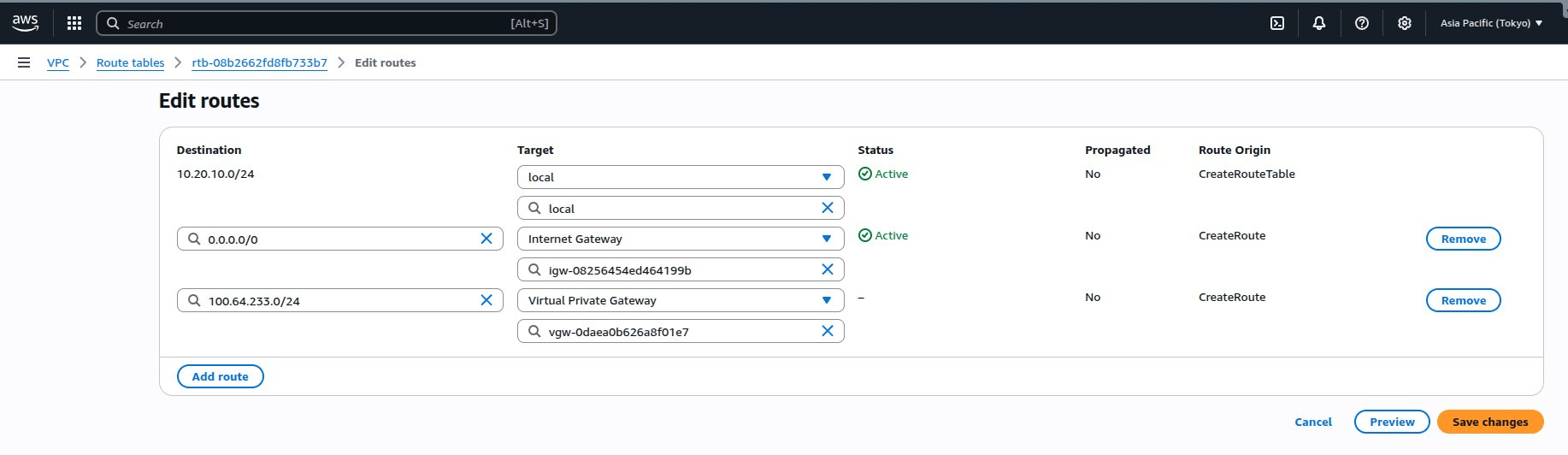
- TıklayınYol ekle.
- Hedef olarak CIDR gösteriminde alt ağıyla birlikte kopyalanan QuRouter LAN arayüzü IP adresini girin.
- Hedef altında açılır menüye tıklayın ve Sanal Özel Ağ Geçidi seçeneğini seçin.
İnternet Geçidi altında ikincil bir alan görünür. - Daha önce yapılandırılmış sanal özel ağ geçidini açılır menüden seçin.
- Değişiklikleri kaydet öğesine tıklayın.
AWS yönlendirme tablosunu günceller.
I. VPC için bir müşteri geçidi oluşturun
- VPC Pano yan panelinde, gidinSanal özel ağ (VPN)Müşteri geçitleri.
- TıklayınMüşteri geçidi oluştur.
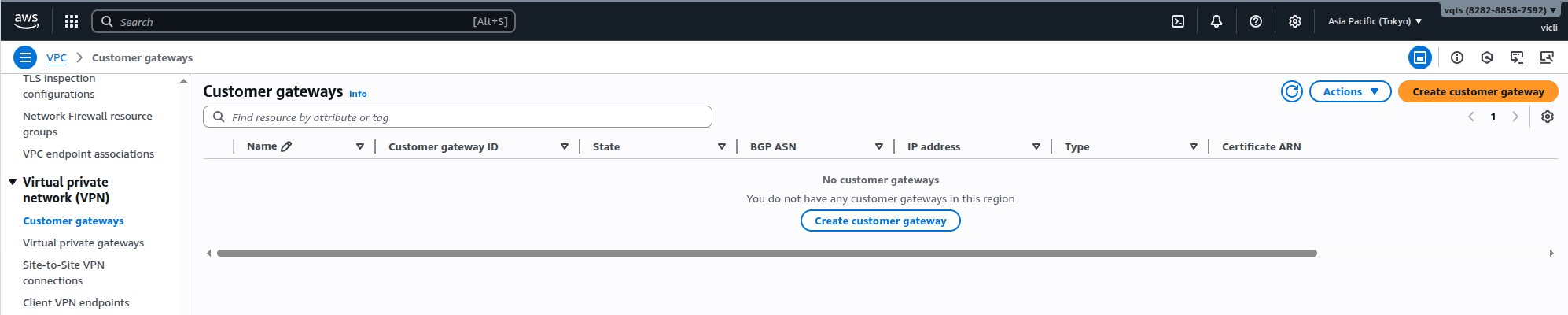
- Müşteri geçidi için bir ad etiketi belirtin.
- IP adresi alanına kopyalanan QuRouter WAN arayüzü IP adresini girin.
- İsteğe bağlı: TıklayınYeni etiket eklemüşteri geçidini tanımlamaya yardımcı olacak bir veya daha fazla etiket tanımlamak ve her etikete bir değer atamak için.
- TıklayınMüşteri geçidi oluştur.
J. Site-to-site VPN bağlantısı oluşturun
- VPC Pano yan panelinde, gidinSanal özel ağ (VPN)Site-to-site VPN bağlantıları.
- TıklayınVPN bağlantısı oluştur.
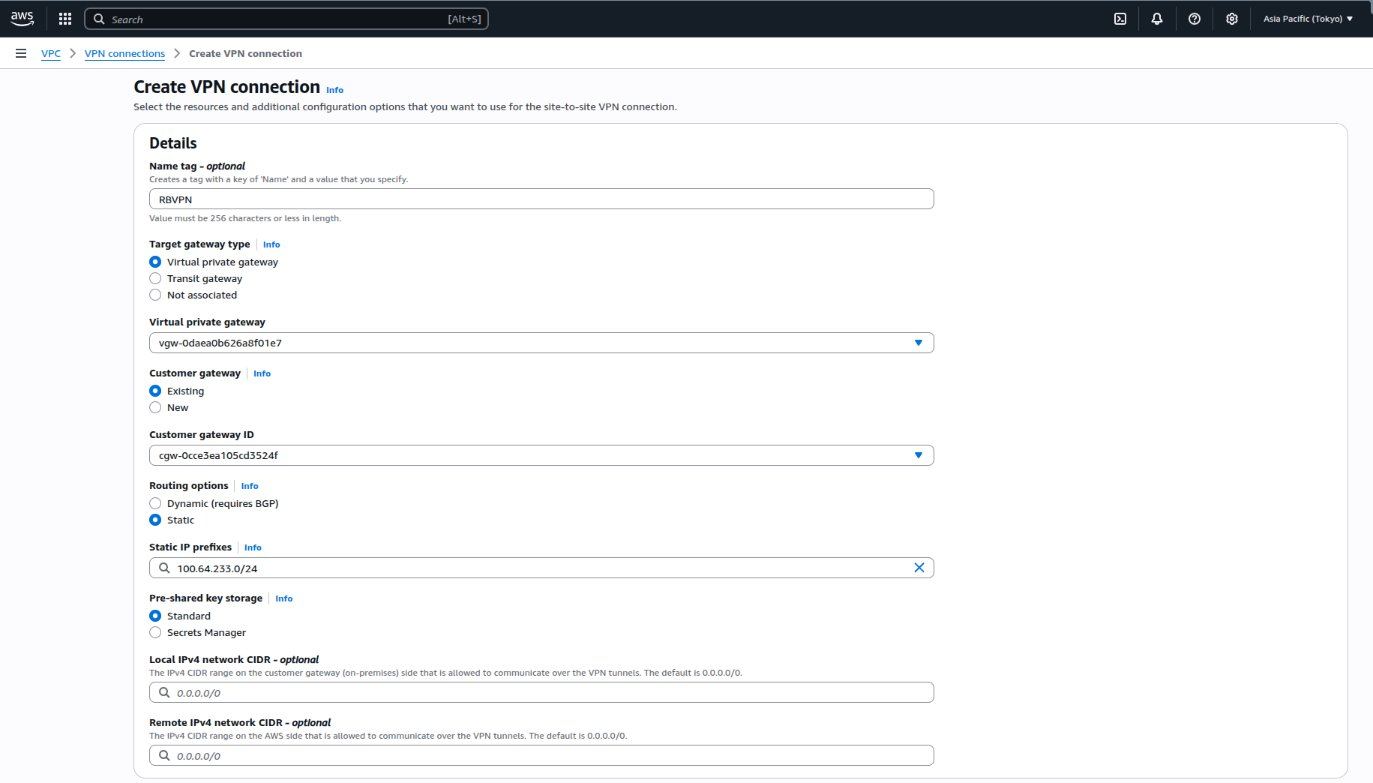
- VPN bağlantısı için bir ad etiketi belirtin.
- AltındaHedef geçit türü, seçinSanal özel ağ geçidi.
- Daha önce yapılandırılmış sanal özel ağ geçidini açılır menüden seçin.
- AltındaMüşteri geçidi, seçinMevcut.
- Daha önce yapılandırılmış müşteri geçidini açılır menüden seçin.
- AltındaYönlendirme seçenekleri, seçinStatik.
- CIDR gösteriminde alt ağıyla birlikte QuRouter LAN arayüzü IP adresini girin
Statik IP ön eki eklealanına. - İsteğe bağlı: Önceden paylaşılan anahtar Depolama, yerel IPv4 ağ CIDR, uzak IPv4 ağ CIDR alanlarını yapılandırın.
- İsteğe bağlı: Birincil ve ikincil tünel ayarlarını yapılandırın.
- İsteğe bağlı: Müşteri geçidini tanımlamaya yardımcı olacak bir veya daha fazla etiket tanımlamak ve her etikete bir değer atamak için Yeni etiket ekle öğesine tıklayın.NotAWS, QNAP yönlendirici ile Site-to-Site VPN bağlantısını oluşturur. VPN Bağlantıları sayfasında, bağlantı durumunun
Mevcutolarak değiştiğini doğrulayın.
K. Site-to-site VPN yapılandırma dosyasını indirin
- VPC Pano yan panelinde, gidinSanal özel ağ (VPN)>Site-to-site VPN bağlantıları.
- Önceki adımda oluşturduğunuz site-to-site VPN bağlantısını belirleyin.
- VPN bağlantısını seçin.
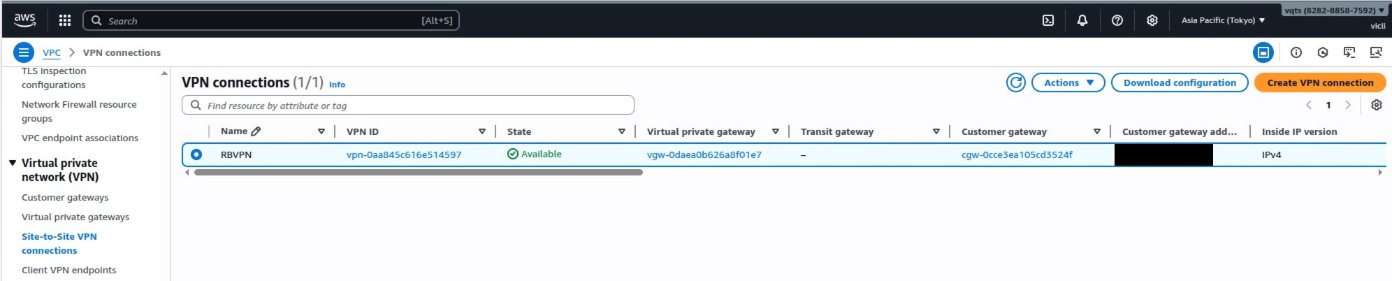
- Yapılandırmayı indir öğesine tıklayın.
Yapılandırmayı indir penceresi belirir. - AltındaSatıcı, seçinStrongswan.
- AltındaIKE sürümü, seçinikev2.
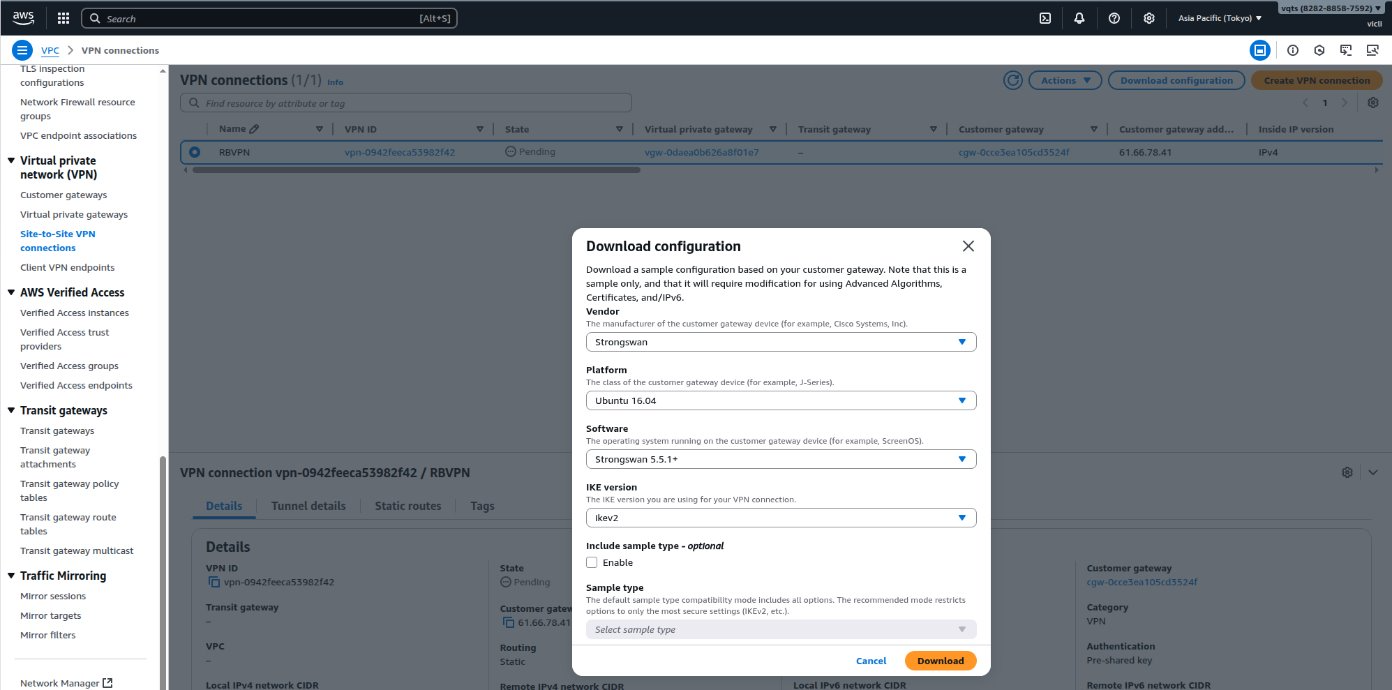
- İndir öğesine tıklayın.
Yapılandırma dosyası TXT formatında indirilir. - TıklayınXüzerindeYapılandırmayı indirpenceresi.
AWS'de bir EC2 (Elastic Cloud Compute) örneği başlatın
- https://console.aws.amazon.com/ec2/ öğesine gidin.
- Yan panelde, gidinÖrnekler>Örnekler.
- BulunÖrnekleri başlatbölümü.
- Örnek başlat öğesine tıklayın.
Bir örnek başlat sayfası belirir. - Örnek için bir ad etiketi belirtin.
- AltındaUygulama ve OS Görüntüleri (Amazon Machine Image), tıklayınUbuntu.
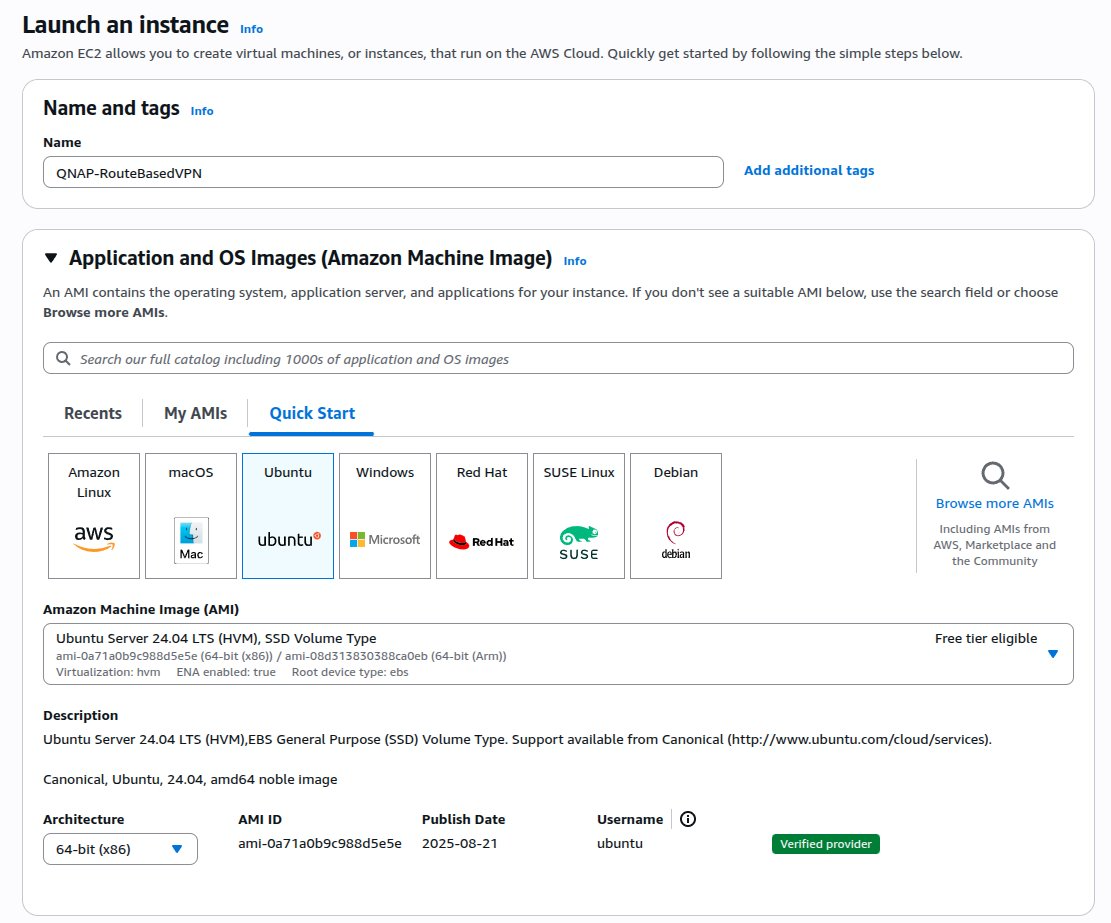
- Anahtar çifti (giriş) altında, Yeni anahtar çifti oluştur öğesine tıklayın.
Anahtar çifti oluştur penceresi belirir.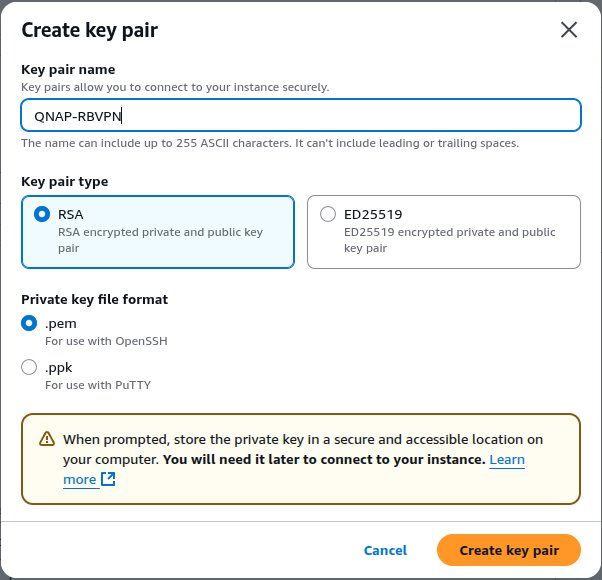
- Anahtar çifti için bir ad belirtin.
- AltındaAnahtar çifti türü, seçinRSA.
- AltındaÖzel anahtar dosya formatı, seçin.pem.
- Anahtar çifti oluştur öğesine tıklayın.
AWS, anahtar çifti yapılandırma dosyasını seçilen formatta indirir. - Açılır menüden daha önce yapılandırılmış anahtar çiftini seçinAnahtar çifti (giriş)bölümünde.
- TıklayınDüzenleüzerindeAğ ayarlarıbölümünde.
- AltındaVPC - gereklidir, önceden yapılandırılmış VPC'yi seçin.
- AltındaOtomatik genel IP atama, seçinEtkinleştir.
- AltındaGüvenlik Duvarı (güvenlik grupları), seçinMevcut güvenlik grubunu seçin.

- AltındaOrtak güvenlik grupları, daha önce yapılandırılmış güvenlik grubunu seçin.
- İsteğe bağlı: Depolama ve gelişmiş ayarları yapılandırın.
- Örnek başlat öğesine tıklayın.
AWS, EC2 örneğini başlatır.
QuWAN Orchestrator içinde site-to-site VPN ayarlarını yapılandırın
- QNAP ID kimlik bilgilerinizi kullanarak QuWAN Orchestrator oturum açın.
- Kuruluşunuzu seçin.
- GidinQuWAN Topolojisi>Yönlendirme Tabanlı VPN.
- Yeni Bağlantı Oluştur öğesine tıklayın.
Yeni Bağlantı Oluştur penceresi belirir. - Yönlendirme tabanlı VPN bağlantı ayarlarını yapılandırın.
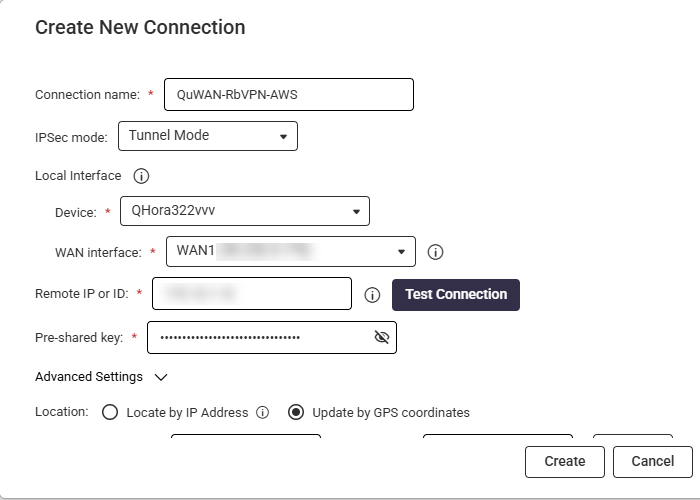
Ayar Açıklama Bağlantı adı Açıklayıcı bir ad atayın (örneğin, AWS Site-to-Site VPN). IPsec modu SeçTünel Modu. Aygıt Bağlantı için uygun Merkez atayın. WAN arayüzü İstenilen WAN arayüzünü girin. Uzak IP veya ID Uzak ağ geçidi aygıtının genel IP adresini veya ana bilgisayar adını belirtin. Bağlantıyı Test Et (İsteğe Bağlı) Bağlantıyı doğrulamak için aygıtı pinglemek için tıklayın. Önceden paylaşılan anahtar Uzak ağ geçidinde aynı yapılandırmayı sağlamak için güçlü bir önceden paylaşılan anahtar oluşturun. - TıklayınGelişmiş Ayarlar gelişmiş rota tabanlı VPN bağlantı ayarlarını yapılandırmak için.
Ayar Kullanıcı Eylemi Örnek Değer Internet Anahtar Değişimi (IKE) Sürüm SeçIKEv2. - Kimlik doğrulama algoritması Güçlü bir kimlik doğrulama algoritması seçin. AES-128 Şifreleme Güçlü bir şifreleme yöntemi seçin. AES-128 DH grubu Diffie-Hellman değişimi sırasında kullanılan anahtar gücünü belirlemek için DH grup boyutunu seçin. 14 Güvenlik Birliği (SA) ömrü Anahtar maruziyeti ile ilgili kriptografik riskleri azaltmak için IKE Güvenlik Birliği (SA) süresini tanımlayın. 480 Yerel ID (İsteğe Bağlı) Rota tabanlı VPN bağlantısı için Dinamik DNS (DDNS) hizmeti kullanıyorsanız bir yerel ID girin. - Kapsülleme Güvenlik Yükü (ESP) Kimlik doğrulama algoritması Bir kimlik doğrulama algoritması seçin. SHA-256 Şifreleme Bir şifreleme yöntemi seçin. AES-128 Mükemmel İleri Gizlilik (PFS) Etkinleştir Her oturum için yeni bir Diffie-Hellman (DH) anahtarı oluşturmak için etkinleştirin, daha güçlü güvenlik sağlar. - DH Grubu VPN bağlantısı için anahtar gücünü tanımlamak üzere DH grup boyutunu seçin. 14 Güvenlik Birliği (SA) ömrü Yeniden anahtarlama öncesi bir güvenlik birliğinin ne kadar süre geçerli kalacağını belirlemek için SA ömrü süresini tanımlayın. 60 dakika Ölü Eş Algılama (DPD) Etkinleştir Eş aygıt kesintilerini tanımlamak ve yanıt vermek için etkinleştirin. - DPD zaman aşımı Aygıtın eşin yanıt vermediğini düşünmeden önce ne kadar bekleyeceğini tanımlamak için DPD zaman aşımını ayarlayın. 10 saniye - Aygıtın konumunun nasıl belirleneceğini belirtmek için bir konum ayarı seçin:
- IP Adresi ile Bul: Aygıtın IP adresine göre konumu otomatik olarak algılar.
- GPS koordinatları ile Güncelle: Kullanıcıların enlem ve boylam değerlerini manuel olarak sağlaması gerekir.
- EtkinleştirNAT modunu etkinleştirAğda NAT aygıtları bulunduğunda bile VPN bağlantısının düzgün çalışmasını sağlamak için.
- NAT geçişini kolaylaştırmak için yerel tünel IP adresini belirtin.
- AltındaHedef Yapılandırma, tıklayınAlt Ağ Ekle.
- Erişmek istediğiniz uzak ağın dahili alt ağını belirtin.
- Tıklayın.

- TıklayınOluştur.NotEğer rota tabanlı VPN bağlantısı başarılı olursa, Durum alanı Bağlı durumunu gösterir.






